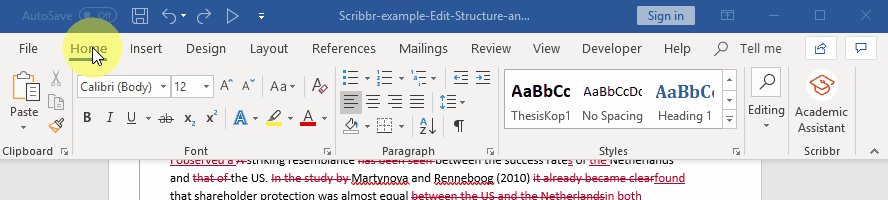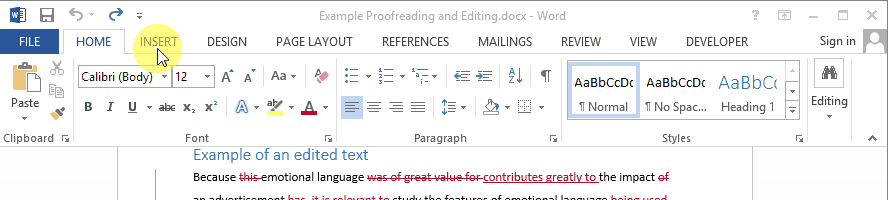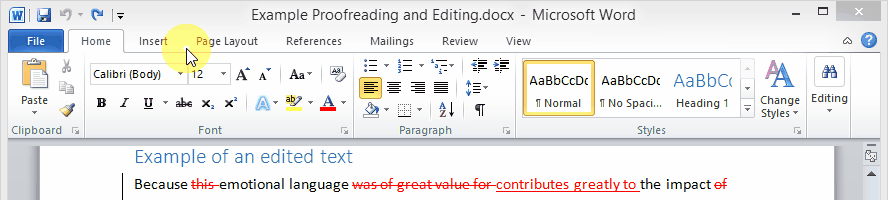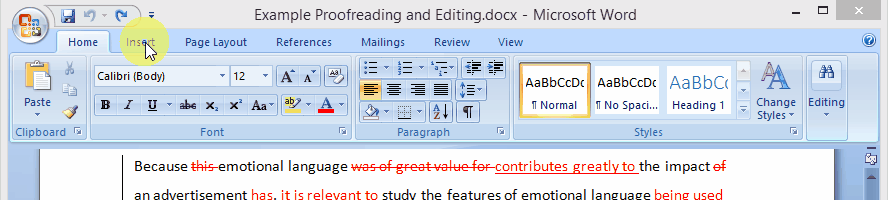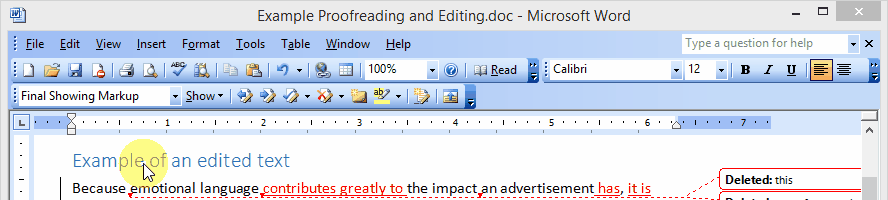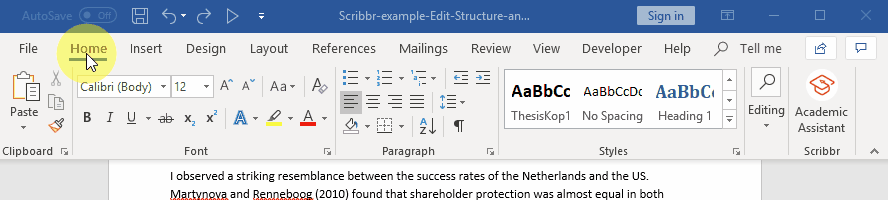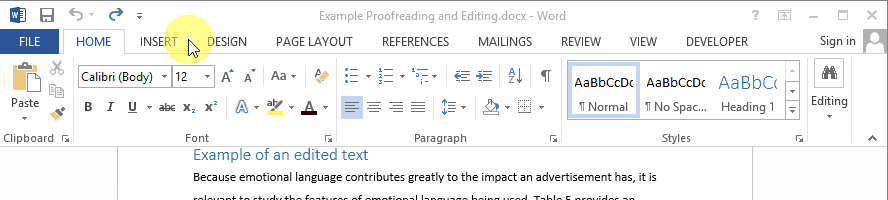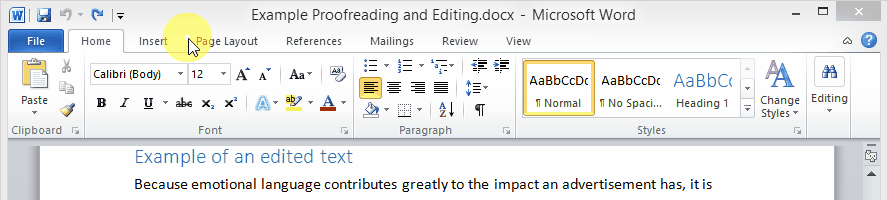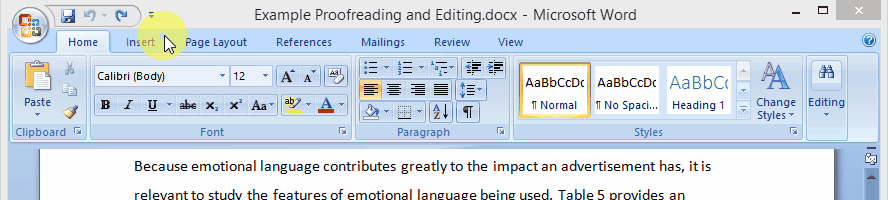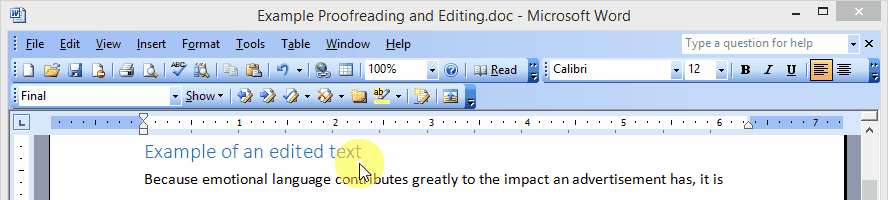Le linee rosse sono presenti perché nel documento ci sono ancora delle modiche che necessitano di approvazione (potrebbe trattarsi si errori minori, come un doppio spazio o una virgola sbagliata).
Step 1: Vai su REVISIONE e clicca su ‘Accetta’ (Word 2013).
Step 2: Clicca su ‘Accetta tutte le revisioni’.
Step 1: Vai su REVISIONE e seleziona ‘Tutti i commenti’ dal primo menù a tendina (Word 2013).
Step 2: Nel riquadro sottostante, clicca su ‘Mostra commenti’ e seleziona ‘Commenti’ (Word 2013).
Non preoccuparti! A volte, appena aperto il documento Word, non si riescono a vedere subito le modifiche, anche se sono state apportate dall’editor.
Step 1: Vai su REVISIONE e seleziona ‘Mostra i commenti’ dal primo menù a tendina (Word 2013).
Step 2: Nel riquadro sottostante, clicca su ‘Mostra commenti’ (Word 2013) e assicurati che tutte le opzioni siano selezionate.